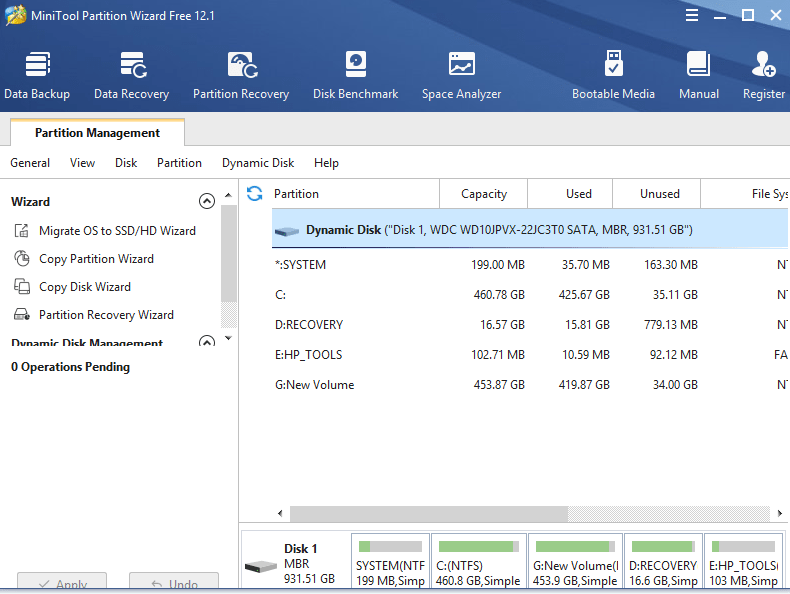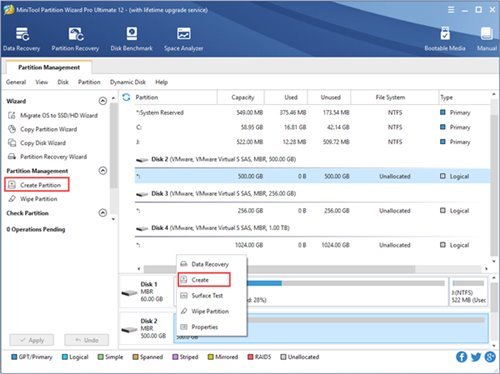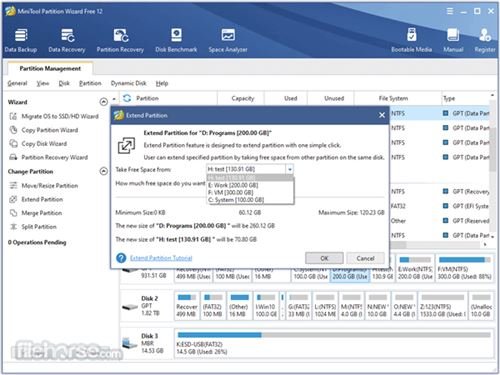إذا كنت تستخدم نظام التشغيل ويندوز لفترة من الوقت ، فقد تكون على دراية بأداة إدارة القرص. يمكن لمستخدمي Windows تقسيم أي محرك أقراص من خلال لوحة إدارة القرص.
ومع ذلك ، فإن الأداة المساعدة لإدارة القرص المضمنة في Windows معقدة جدًا للاستخدام. شيء آخر هو أنه إذا حدث أي خطأ أثناء التقسيم ، فسوف يفسد محرك الأقراص بأكمله.
لذلك ، لكي تكون في الجانب الآمن ، من الأفضل دائمًا استخدام برنامج إدارة قسم تابع لجهة خارجية . اعتبارًا من الآن ، هناك المئات من برامج إدارة الأقسام المتاحة لنظام التشغيل ويندوز 10. ومع ذلك ، من بين كل هؤلاء ، يبدو أن برنامج MiniTool Partition Wizard هو الخيار الأفضل.
ما هو برنامج MiniTool Partition Wizard؟
برنامج MiniTool Partition Wizard هو برنامج مجاني شامل لإدارة الأقسام متاح لنظام التشغيل Windows. باستخدام برنامج MiniTool Partition Wizard ، يمكنك بسهولة تنظيم أقسام القرص للحصول على أفضل ما لديك من HDD / SDD.
إنه برنامج إدارة أقسام كامل. يمكنك استخدامه لتنسيق القسم ، والتحقق من نظام الملفات ، وقياس أداء SSD ، وتحويل FAT إلى NTFS ، والمزيد. إنه أيضًا أحد أقوى برامج تقسيم القرص المتوفرة على الويب.
يحتوي MiniTool Partition Wizard على خطتين – مجانية واحترافية. الإصدار المجاني مناسب لقسم القرص الصلب ؛ يحتوي الإصدار المحترف على بعض الميزات المتقدمة. باستخدام برنامج MiniTool Partition Wizard Pro ، يمكنك الحصول على خيار تحويل القرص وترحيل النظام واستعادة البيانات والمزيد.
ميزات معالج قسم MiniTool
الآن بعد أن أصبحت على دراية بـ MiniTool Partition Wizard ، قد تكون مهتمًا بمعرفة ميزاته. أدناه ، قمنا بتسليط الضوء على بعض أفضل ميزات معالج قسم MiniTool.
إدارة القسم
باستخدام برنامج MiniTool Partition Wizard ، يمكنك بسهولة إنشاء / حذف أقسام بخطوات بسيطة . ليس ذلك فحسب ، بل يمكنك أيضًا تهيئة محرك الأقراص الثابتة الذي يتعذر الوصول إليه وتحويل RAW إلى NTFS لإحياء محرك الأقراص الثابتة.
نقل / تغيير حجم القسم
باستخدام الإصدار المجاني من MiniTool Partition Wizard ، يمكنك نقل الأقسام غير المجاورة معًا لأغراض التوسيع . يمكنك حتى نقل / تغيير حجم الأقسام على نظام التشغيل Windows 10.
مسح التقسيم
يسمح لك الإصدار المجاني من MiniTool Partition Wizard بمسح القرص أو القسم بأكمله . لذلك ، يمكنك مسح البيانات الموجودة على القسم دون القلق بشأن أي أثر.
دمج الأقسام
حتى مع الإصدار المجاني ، يمكنك دمج قسمين في قسم واحد. علاوة على ذلك ، فإنه يوفر لك خيارات لدمج / تقسيم الأقسام دون فقد أي بيانات . يمكنك حتى نسخ القرص والقسم غير التابعين للنظام للاستخدام الفوري.
تحويل نوع القرص
يسمح لك أحدث إصدار من برنامج MiniTool Partition Wizard أيضًا بتحويل محرك الأقراص الثابتة أو محركات أقراص فلاش من FAT إلى NTFS دون فقد البيانات . بصرف النظر عن ذلك ، يمكنك حتى التحقق من القرص الصلب / القسم بحثًا عن أخطاء القراءة.
إذن ، هذه بعض الميزات الرئيسية لبرنامج MiniTool Partition Wizard. بالطبع ، يحتوي على المزيد من الميزات ، لذلك تحتاج إلى البدء في استخدام البرنامج.
تحميل معالج قسم MiniTool (اوفلاين)
الآن بعد أن أصبحت على دراية كاملة بـ MiniTool Partition Wizard ، قد تكون مهتمًا بتنزيل الأداة على جهاز الكمبيوتر الخاص بك. يرجى ملاحظة أن برنامج MiniTool Partition Wizard لديه خطط متعددة.
يتيح لك الإصدار المجاني التحقق من نظام الملفات وإدارة القسم وتحويل FAT إلى NTFS والمزيد . لذلك ، إذا كنت مهتمًا بتجربة الإصدار المجاني من MiniTool Partition Wizard ، فيمكنك تنزيل الملف أدناه.
أدناه ، قمنا بمشاركة أحدث إصدار من برنامج MiniTool Partition Wizard. الملف الذي تمت مشاركته أدناه خالٍ من الفيروسات / البرامج الضارة وهو آمن تمامًا للتنزيل والاستخدام.
- تنزيل معالج قسم MiniTool (اوفلاين)
كيفية تثبيت برنامج MiniTool Partition Wizard على جهاز الكمبيوتر
لقد شاركنا ملفات التثبيت دون اتصال الخاصة بـ MiniTool Partition Wizard. هذا يعني أنه يمكنك استخدام ملف المثبت لتثبيت MiniTool Partition Wizard عدة مرات.
يعد تثبيت برنامج MiniTool Partition Wizard أمرًا سهلاً للغاية ، ما عليك سوى تشغيل الملف القابل للتنفيذ واتباع التعليمات التي تظهر على الشاشة . بمجرد التثبيت ، قم بتشغيل البرنامج واستخدامه لإدارة قسم القرص الصلب.
إذا كنت لا تعرف كيفية استخدام البرنامج ، فيرجى التحقق من مقاطع فيديو YouTube. هناك الكثير من مقاطع الفيديو المتاحة على YouTube تشرح كيفية استخدام MiniTool Partition Wizard لإدارة الأقسام في ويندوز 10.
هذه هي الطريقة التي يمكنك بها تنزيل برنامج MiniTool Partition Wizard على نظام التشغيل Windows 10. آمل أن تساعدك هذه المقالة! يرجى مشاركتها مع أصدقائك أيضا. إذا كانت لديك أي شكوك تتعلق بهذا ، فأخبرنا بذلك في مربع التعليقات أدناه.